Reklame
Facebook har udviklet et ry for spammingbrugere. Smartphone-appen bombarderer dig med alarmer. Dusinvis af e-mails ankommer hver dag. Og hver gang du logger på webappen, er du sikker på at se masser af nye underretninger.
Heldigvis behøver det ikke være sådan. Hvis du vil vide, hvordan du sletter Facebook-underretninger, hvordan man rydder underretninger på Facebook, eller hvordan man deaktiverer Facebook-underretninger helt, er det her, du har brug for at vide.
Sådan slettes Facebook-underretninger
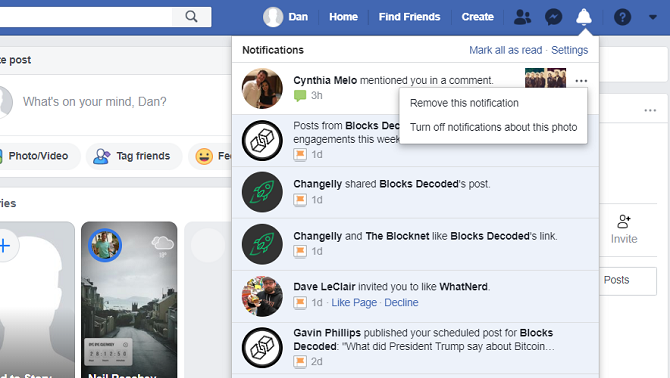
Lad os starte med det vigtigste spørgsmål: Hvordan sletter du underretninger på Facebook?
Hvis du vil fjerne en Facebook-anmeldelse på webappen, skal du følge trin-for-trin-instruktionerne herunder:
- Naviger til Facebook.com og log ind på din konto.
- Klik på underretninger ikonet i øverste højre hjørne (det ser sandsynligvis ud som en klokke).
- Find den meddelelse, du vil skjule.
- Klik på de tre vandrette prikker ved siden af den meddelelse, du vil slette.
- Vælg Fjern denne meddelelse.
Processen til at slette Facebook-underretninger på smartphone-appen er den samme. Bare fyr op appen og tryk på
underretninger fane. Når du har fundet den advarsel, du vil slippe af med, skal du trykke på de tre prikker og vælge Fjern denne meddelelse.Sådan ryddes underretninger på Facebook
Når du logger ind på Facebook og ser en bunke med ulæste underretninger, ønsker du at rydde dem så hurtigt som muligt. Hvis du klikker på klokkeikonet, forsvinder den ulæste meddelelse, rød prik.
Du har dog ikke rigtig løst problemet. Hvis du ikke rydder underretningerne, vender de tilbage, så snart du får en ny advarsel. For at rydde underretninger på Facebook permanent, skal du markere dem alle som læst.
Mærkeligt nok er der ingen måde at rydde dine ulæste underretninger fra smartphone-appen uden at klikke på hver enkelt. I stedet skal du udføre processen fra webappen.
Følg vejledningen nedenfor for at markere alle dine Facebook-underretninger som læst:
- Gå til Facebook.com og log ind på din konto.
- Klik på underretninger ikon i øverste højre hjørne.
- Vælg Markér alle som læst. Du finder det øverst i dropdown-vinduet sammen med Indstillinger genvej.
Sådan slås Facebook-underretninger fra
Forhåbentlig har de sidste to sektioner hjulpet dig med at få dine eksisterende Facebook-underretninger under kontrol. Men det er kun halvdelen af slaget. Du skal sørge for, at du ikke bliver plaget af al denne meddelelsespam i fremtiden, ellers vil du hurtigt ende tilbage i samme position.
Der er to måder at nærme sig problemet på. Du kan enten slukke for underretninger for bestemte typer alarmer, når de ankommer, eller du kan distribuere en mere helhedsorienteret tilgang fra Facebooks indstillingsmenu.
Sådan deaktiveres Facebook-underretninger, når de ankommer
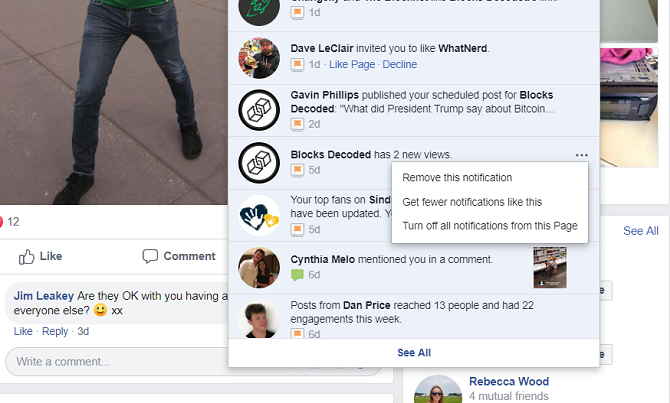
Processen til at slå Facebook-meddelelser fra, når de ankommer, ligner processen til sletning af Facebook-underretninger.
Følg nedenstående trin for at lære om processen på webappen:
- Type Facebook.com i din browser og log ind på din konto.
- Klik på underretninger ikon i øverste højre hjørne.
- Find en anmeldelse, du vil slå fra.
- Klik på de tre prikker.
- Vælg Sluk for underretninger af denne type (den nøjagtige ordlyd kan ændres afhængigt af underretningstypen).
(Bemærk: Hvis du deaktiverer underretninger fra en side, vil du også se en mulighed for at Sluk for alle underretninger fra denne side.)
Smartphone-brugere kan se den samme liste over indstillinger ved at åbne appen og trykke på underretninger fanen, og vælge de tre prikker ved siden af den pågældende anmeldelse.
Sådan deaktiveres Facebook-underretninger efter kategori
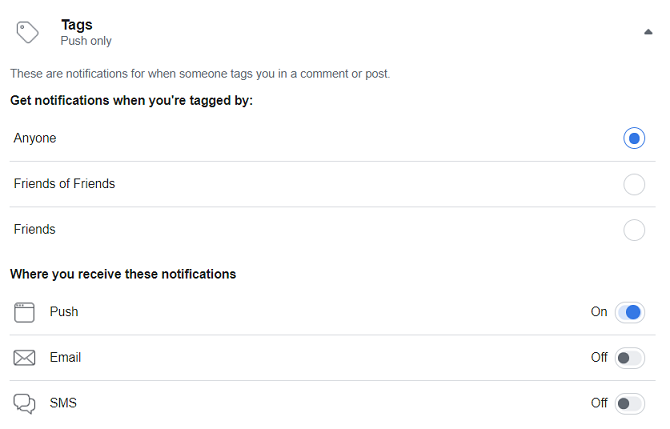
Hvis du graver ind i menuen Facebookindstillinger, kan du deaktivere underretninger for hver type alarm (f.eks. Fødselsdage, personer, du måske kender, begivenheder, sider, du følger osv.).
Du kan også bruge menuen til at aktivere en anmeldelse, som du tidligere har deaktiveret ved hjælp af den første metode, vi diskuterede.
Brug disse trin-for-trin-instruktioner for at deaktivere Facebook-underretninger efter kategori:
- Gå til Facebook.com og log ind på din konto.
- Klik på pil ned i øverste højre hjørne.
- Vælge Indstillinger fra rullemenuen.
- Klik på på panelet til venstre på siden underretninger.
Du vil nu se en liste over alle de forskellige underretningskategorier. For at deaktivere en bestemt type anmeldelse skal du udvide sektionen og foretage de ændringer, du ønsker. Du kan slå nogle underretningskategorier fra med en simpel skift; andre (som f.eks grupper) giver dig kontrol over e-mail- og SMS-underretninger samt granulær kontrol over hvilke grupper du vil deaktivere specifikt.
Det er også værd at rulle helt til bunden af listen til Hvordan du modtager underretninger afsnit. I det kan du vælge, hvilke browser- og e-mail-meddelelser du modtager.
Sådan stoppes Facebook-underretninger helt
Du kan ikke deaktivere alle typer Facebook-underretninger i webappen, men du kan stoppe Facebook-underretninger helt på Android og iOS.
Husk - dette er den nukleare mulighed. Du modtager ikke advarsler af nogen art, hvis du følger disse instruktioner.
Sådan stoppes Facebook-underretninger på Android


Følg disse trin for at stoppe Facebook-meddelelser på Android helt:
- Åbn Indstillinger app på din Android-enhed.
- Vælg Apps og underretninger.
- Tryk på på næste vindue Se alle apps.
- Rul ned til Facebook og tryk på det.
- Trykke på underretninger.
- Skub skiftet ud for Vis underretninger ind i Af position.
Sådan stopper Facebook-meddelelser på iOS
Hvis du har en iOS-enhed, skal du følge disse trin for at stoppe Facebook-underretninger:
- Åbn Indstillinger app på din iPhone eller iPad.
- Vælg underretninger fra menuen.
- Rul ned til Facebook og tryk på posten.
- Øverst i det nye vindue, skub skiftet ud for Tillad underretninger ind i Af position.
Flere måder at få Facebook til at arbejde for dig
At kæmpe tilbage med kontrol over dine Facebook-meddelelser er kun en måde at få Facebook til at fungere for dig. Ja, der er lidt mikromanagement involveret, men det er værd at gøre for at sikre, at Facebook er mere nyttigt end irriterende.
Der er meget mere, du kan gøre for at gøre Facebook til en sjovere oplevelse. Måske vil du have det slet dit Facebook nyhedsfeed eller deaktiver Facebook Messenger for at strømline din oplevelse.
Eller, hvis du har fået nok af Mark Zuckerberg og Facebook og resten, her er her hvordan du permanent sletter din Facebook-konto Sådan slettes din Facebook-konto permanentHvis du ønsker at vende Mark Zuckerberg for evigt, forklarer vi, hvordan du permanent sletter din Facebook-konto. Ja, for godt denne gang. Læs mere .
Billedkredit: jhansen2 /Depositphotos
Dan er en britisk udstationerede, der bor i Mexico. Han er den administrerende redaktør for MUOs søsterwebsted, Blocks Decoded. På forskellige tidspunkter har han været Social Editor, Creative Editor og Finance Editor for MUO. Du kan finde ham strejfe rundt om showet på CES i Las Vegas hvert år (PR-folk, række ud!), Og han laver masser af sider bag kulisserne...


